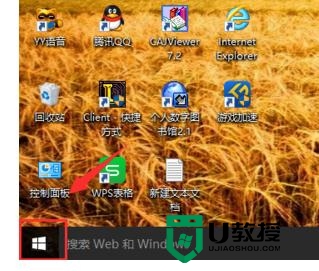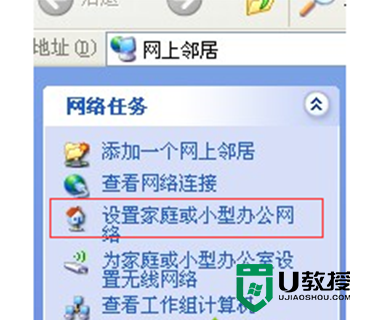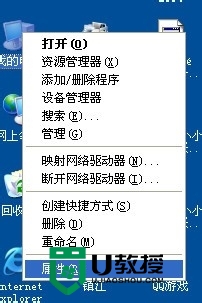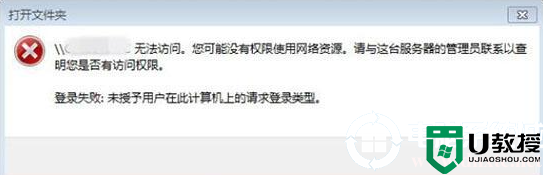win10局域网怎么创建|win10设置局域网的方法
时间:2017-03-03作者:ujiaoshou
随着Windows的版本更新,创建局域网的也发生了改变,那么win10局域网怎么创建?下面小编给大家讲解一下新版本创建局域网方法,希望大家喜欢。
win10设置局域网的方法:
1、找到桌面左下角windows的图标点击右键
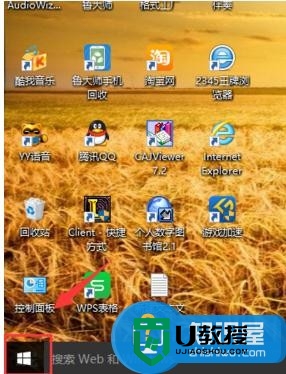
2、在弹出的方框中找到命令提示符,打开
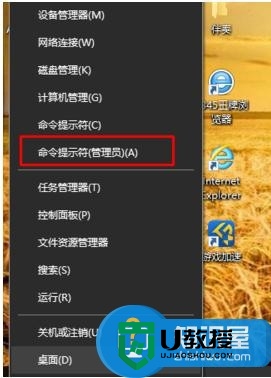
3、弹出如图命令框,在里面直接输入netsh wlan set hostednetwork mode=allow ssid=局域网的名字 key=密码
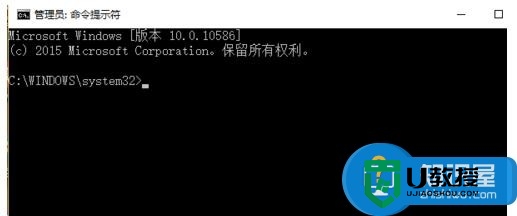
4、到这一步别急着回车,在空格输入
netsh wlan start hostednetwork后按回车
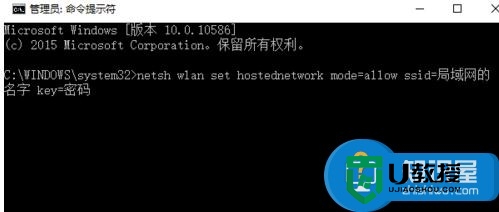
5、当提示出现已启动承载网络,才算完成,否则一定是输入错误,直接复制粘贴最好
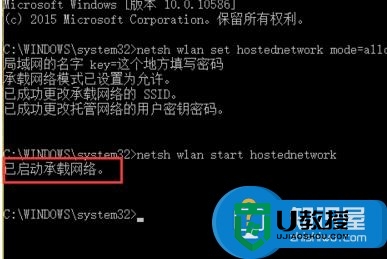
6、打开网络连接,发现已经创建好了局域网,等小伙伴的加入吧
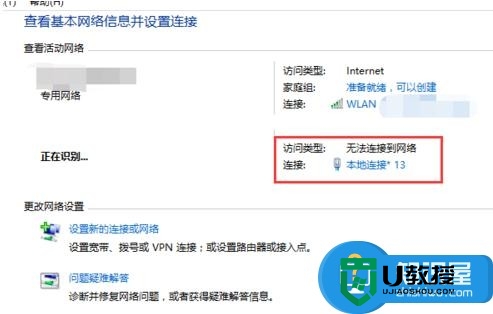
以上就是【win10局域网怎么创建】的全部内容,操作流程很简单,有需要的用户可以收藏。有其他问题需要解决,或者想知道u盘启动盘制作工具下载使用的方法的话,建议上u教授查看。
相关教程:
win10局域网共享文件